Anche se di solito non è la prima cosa che tutti guardano dopo aver installato un nuovo aggiornamento software iOS, darei priorità alle nuove funzionalità di accessibilità sul tuo iPhone perché ci sono alcuni strumenti di grande valore che possono essere utilizzati anche dagli utenti senza disabilità.
Ovviamente, Apple ha creato le nuove funzionalità di accessibilità su iOS 16 pensando alle persone disabili, ma sempre più utenti le utilizzano perché possono migliorare notevolmente l’esperienza dell’utente. Quello che era iniziato come un progetto per rendere l’iPhone accessibile a tutti gli utenti è diventato uno dei maggiori vantaggi dell’iPhone rispetto ad altri smartphone.
Le funzionalità di accessibilità ti consentono di personalizzare il tuo iPhone e trarne il massimo. Puoi forzare il tuo iPhone a leggere per te, rilevare suoni, rispondere a comandi vocali o scattare foto a mani libere. E ora puoi fare ancora di più con le nuove funzioni assistive di iOS 16.
1. Controllare i dispositivi nelle vicinanze
Con iOS 16, ora puoi controllare i dispositivi nelle vicinanze che sono accesi e hanno eseguito l’accesso allo stesso account iCloud. Vai su Impostazioni-> Accessibilità-> Controlla i dispositivi nelle vicinanze, quindi tocca il pulsante”Controlla i dispositivi nelle vicinanze”per avviare una ricerca. Elencherà tutti i dispositivi che puoi controllare nella schermata successiva e toccandone uno avrai diverse opzioni.
Ad esempio, quando controllo il mio iPad (con iPadOS 16) con il mio iPhone, posso aprire la Home Schermo, Commutatore app, Centro notifiche, Centro di controllo e Siri. Durante la riproduzione di audio o video sul dispositivo, posso anche riprodurlo e metterlo in pausa, passare al brano precedente o successivo e regolare il volume.
2. Rilevamento porte in Magnifier
Lente di ingrandimento ha una nuova opzione di rilevamento porte su iOS 16, che aiuta gli utenti non vedenti e ipovedenti a localizzare gli ingressi quando arrivano a destinazione. Lo strumento può dirti quanto è lontana la porta, se la porta è aperta o chiusa, come aprirla (spingere, ruotare la manopola, tirare la maniglia, ecc.), cosa dicono i segni (come i numeri delle stanze), cosa significano i simboli (come le icone delle persone per i bagni) e altro ancora.
Door Detection utilizza lo scanner lidar per il rilevamento e la portata della luce, disponibile solo sui seguenti modelli:
iPhone 14 Pro e 14 Pro Max iPhone 13 Pro e 13 Pro Max iPhone 12 Pro e 12 Pro Max iPad Pro 11 pollici (2a, 3a e 5a generazione) iPad Pro 12,9 pollici (4a, 5a e 6a generazione)  Immagine tramite Apple
Immagine tramite Apple
3. Descrizioni delle immagini in Magnifier
Un’altra nuova funzionalità dell’app Magnifier sono le descrizioni delle immagini. Quando punti la fotocamera verso qualcosa, ti mostrerà (o leggerà) descrizioni dettagliate di ciò che vede. A differenza di Door Detection, questa funzione è disponibile per tutti gli utenti di iOS 16. Non è sempre accurato, ma dovrebbe migliorare man mano che lo sviluppo continua.
4. Modalità di rilevamento in Magnifier
Ora che ci sono altri due strumenti di rilevamento in Magnifier, è disponibile un nuovo menu Modalità di rilevamento che ospita Rilevamento porte, Rilevamento persone e Descrizioni immagini.
Se tu non disponi di uno dei modelli di iPhone o iPad che supportano il rilevamento della porta (vedi sopra), che sono anche gli stessi modelli che supportano il rilevamento delle persone, puoi solo aggiungere descrizioni delle immagini ai tuoi controlli, non il menu Modalità di rilevamento.
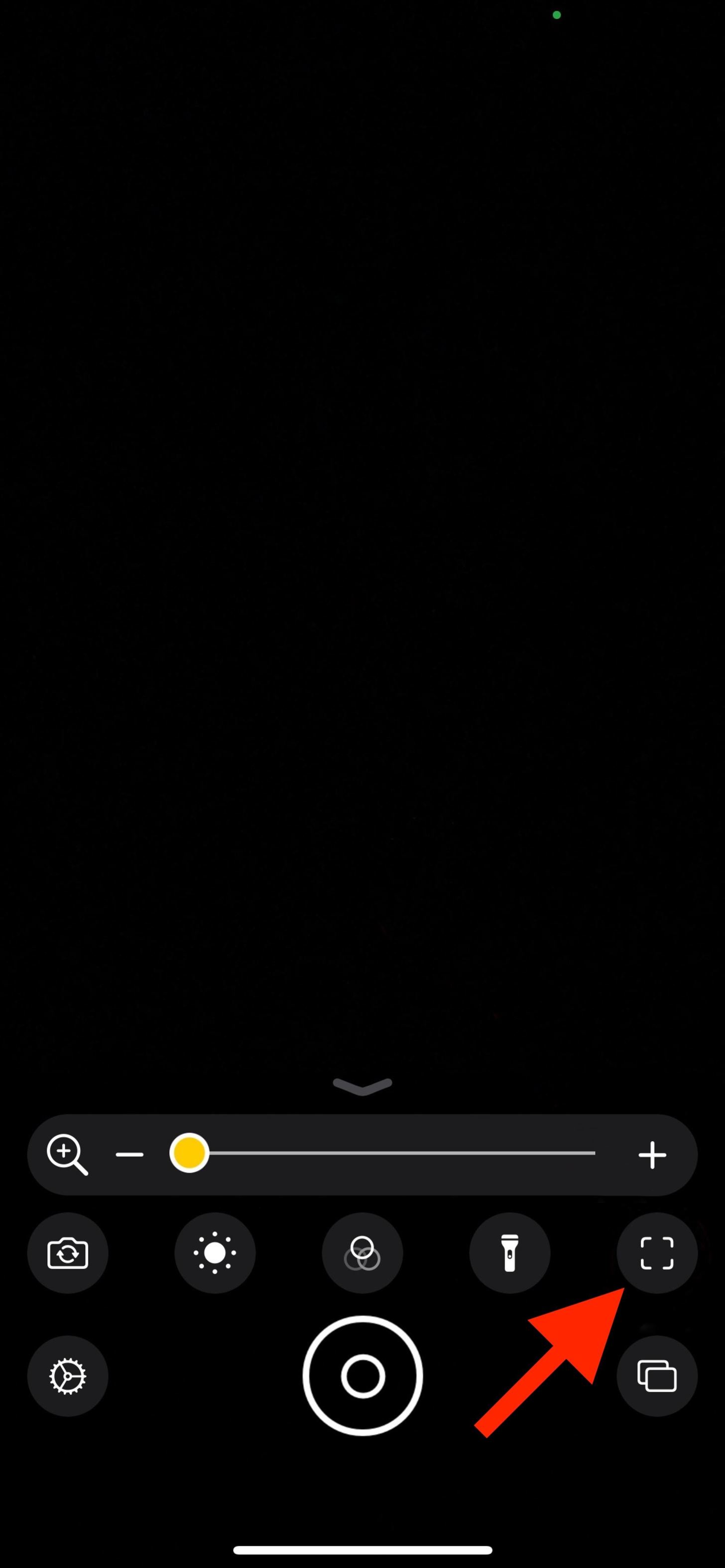
 Immagine tramite Apple
Immagine tramite Apple
5. Attività in Magnifier
Lente di ingrandimento supporta anche le attività, che ti consentono di salvare la configurazione corrente di Magnifier, inclusi pannello di controllo, fotocamera, luminosità, contrasto, filtri e modalità di rilevamento. In questo modo, puoi utilizzare configurazioni specializzate per una particolare attività o situazione ricorrente. Per salvare il layout attuale, usa”Salva nuova attività”dall’ingranaggio Impostazioni. Puoi anche passare da un layout all’altro tramite l’ingranaggio. Nelle impostazioni delle attività, puoi eliminare o duplicare le opzioni personalizzate.
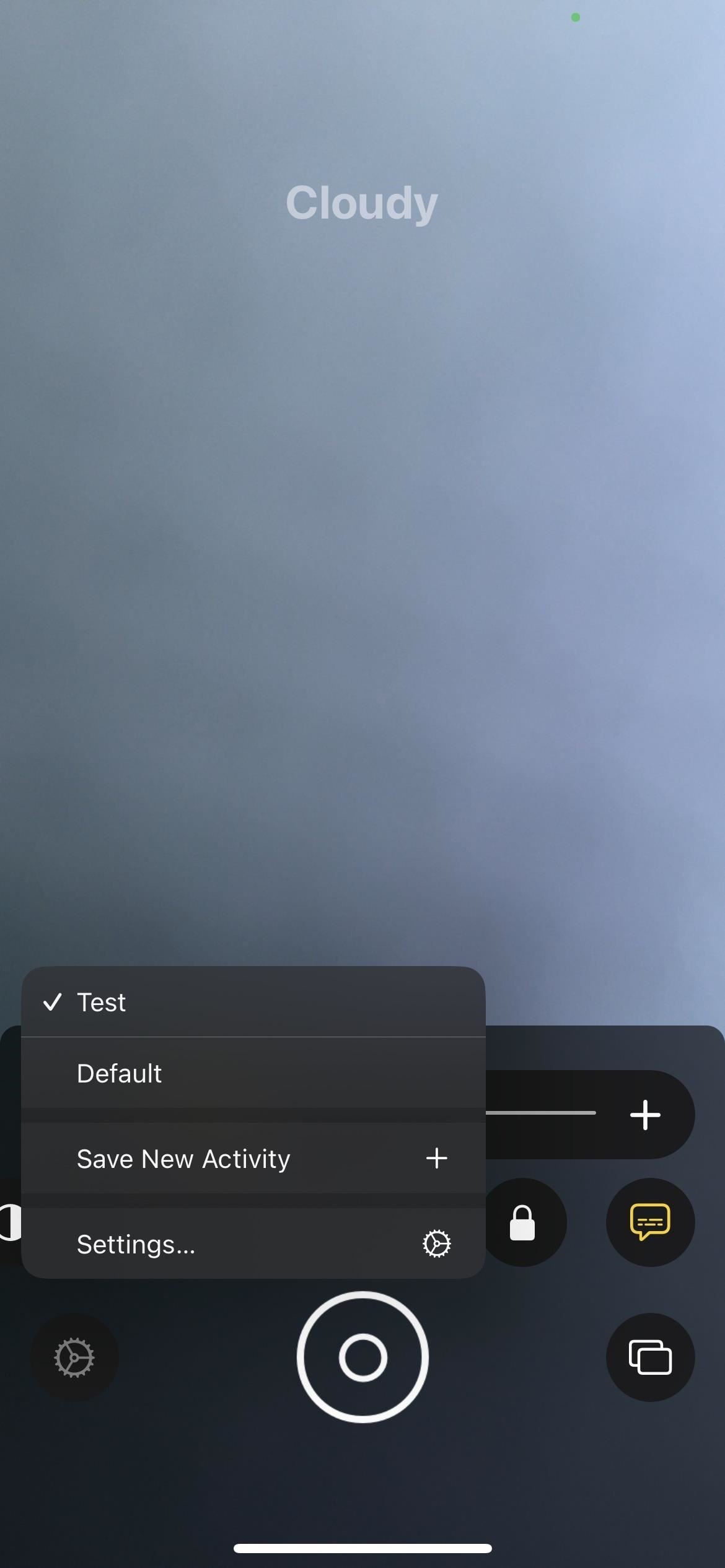
6. Sottotitoli in tempo reale per audio, video e chiamate
Una delle nuove funzionalità di accessibilità più significative è Sottotitoli in tempo reale, utili per le persone con problemi di udito e per chiunque non riesca a sentire l’audio sul proprio iPhone per qualsiasi motivo. Funzionerà con chiamate telefoniche e FaceTime, videochiamate su app di social media, programmi in streaming e altri media e persino app di teleconferenza.
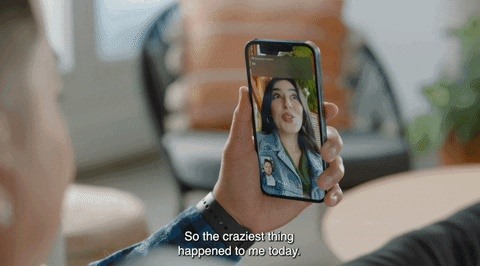 Immagine tramite Apple
Immagine tramite Apple
È anche possibile per personalizzare la dimensione del carattere, il colore e il colore di sfondo per una lettura più semplice. Puoi persino spostare le didascalie come puoi con il lettore Picture in Picture e impostarne l’opacità inattiva. E se utilizzi un Mac per le chiamate, puoi rispondere alla conversazione digitando e facendo leggere le tue parole ad alta voce in tempo reale.
Per ora, Live Captions è disponibile negli Stati Uniti e in Canada per iPhone 11 e successivi, iPad con A12 Bionic e successivi, e Mac con silicio Apple. Se sei preoccupato per la privacy, Apple promette che le informazioni sull’utente rimarranno private poiché i sottotitoli in tempo reale vengono generati direttamente sul dispositivo. Non puoi registrarli quando fai uno screenshot.
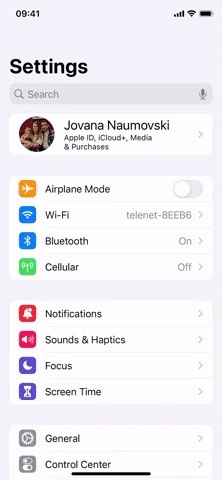
7. Apple Watch Mirroring
Se possiedi un Apple Watch, puoi utilizzare la maggior parte delle funzioni di accessibilità dell’iPhone abbinato per controllarlo da remoto, grazie a Apple Watch Mirroring.
Con Apple Watch Mirroring, gli utenti possono controllare Apple Watch utilizzando le funzioni assistive di iPhone come Controllo vocale e Controllo interruttori e utilizzare input inclusi comandi vocali, azioni sonore, rilevamento della testa o interruttori esterni Made for iPhone come alternativa al tocco del display di Apple Watch. Apple Watch Mirroring utilizza l’integrazione hardware e software, inclusi i progressi basati su AirPlay, per garantire che gli utenti che fanno affidamento su queste funzionalità di mobilità possano beneficiare di app Apple Watch uniche come Blood Oxygen, Heart Rate, Mindfulness e altro.
— Apple
Apple Watch Mirroring è disponibile su Apple Watch Series 6 e versioni successive. Per abilitarlo, vai su Impostazioni-> Accessibilità-> Apple Watch Mirroring, quindi attiva l’interruttore. Una volta connesso, puoi controllare completamente il tuo Watch tramite il tuo iPhone.
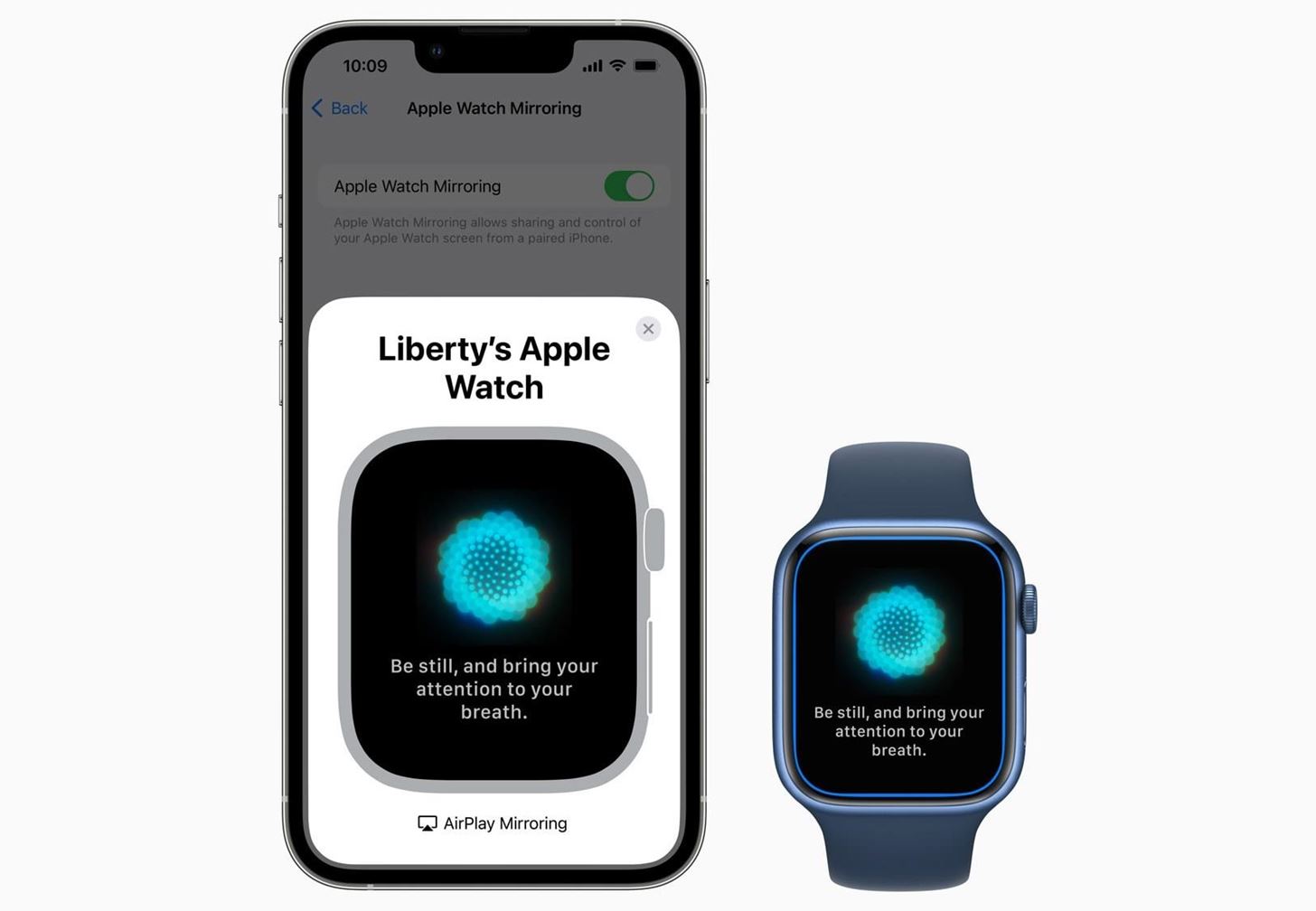 Immagine tramite Apple
Immagine tramite Apple
8. Più lingue per VoiceOver e Strumenti vocali
Ora puoi abilitare ancora più lingue per VoiceOver, Pronuncia selezione e Parla schermo. Le lingue supportate includono quanto segue. Gli asterischi (*) indicano le lingue nuove su iOS 16.
Arabo (mondo) * Bangla aka bengalese (India) * Basco (Spagna) * Bhojpuri (India) * Bulgaro (Bulgaria) * Catalano (Spagna) * Cinese (Cina continentale) Cinese (Hong Kong) Cinese (Liaoning, Cina continentale) * Cinese (Shaanxi, Cina continentale) * Cinese (Sichuan, Cina continentale) * Cinese (Taiwan) Croato (Croazia) * Ceco (Cechia) Danese (Danimarca) Olandese (Belgio) Olandese (Paesi Bassi) Inglese (Australia) Inglese (India) Inglese (Irlanda) Inglese (Scozia, Regno Unito) * Inglese (Sud Africa) Inglese (Regno Unito) Inglese (Stati Uniti) Finlandese (Finlandia) Francese (Belgio) * Francese (Canada) Francese (Francia) Galiziano (Spagna) * Tedesco (Germania) Greco (Grecia) Ebraico (Israele) Hindi (India) Ungherese (Ungheria) Indonesiano (Indonesia) Italiano (Italia) Giapponese (Giappone) Kannada (India) * Coreano (Corea del Sud) Malese (Malesia) * Marathi (India) * Norvegese Bokmål (Norvegia) Persiano aka Farsi (Iran) * Polacco (Polonia) Portoghese (Brasile) Portoghese (Portogallo) Rumeno (Romano) ia) Russo (Russia) Shanghainese (Cina continentale) * Slovacco (Slovacchia) Sloveno (Slovenia) * Spagnolo (Argentina) Spagnolo (Cile) * Spagnolo (Columbia) Spagnolo (Messico) Spagnolo (Spagna) Spagnolo (Svezia) Tamil (India) * Telugu (India) * Thai (Thailandia) Turco (Turchia) Ucraino (Ucraina) * Valenziano (Spagna) * Vietnamita (Vietnam) *
9. Più voci per VoiceOver e Strumenti per parlare
Decine di nuove voci sono disponibili anche per VoiceOver, Selezione voce e Schermata Parla, tutte funzioni di assistenza e lingue ottimizzate. Per l’inglese, le nuove voci includono Agnes, Bruce, Eloquence, Evan, Joelle, Junior, Kathy, Nathan, Noelle, Ralph, Vicki e Zoe.
Ci sono anche voci nuove, tra cui Albert, Bad News, Bahh, Bells, Boing, Bubbles, Cellos, Good News, Jester, Organ, Superstar, Trinoids, Whisper, Wobble e Zarvox.
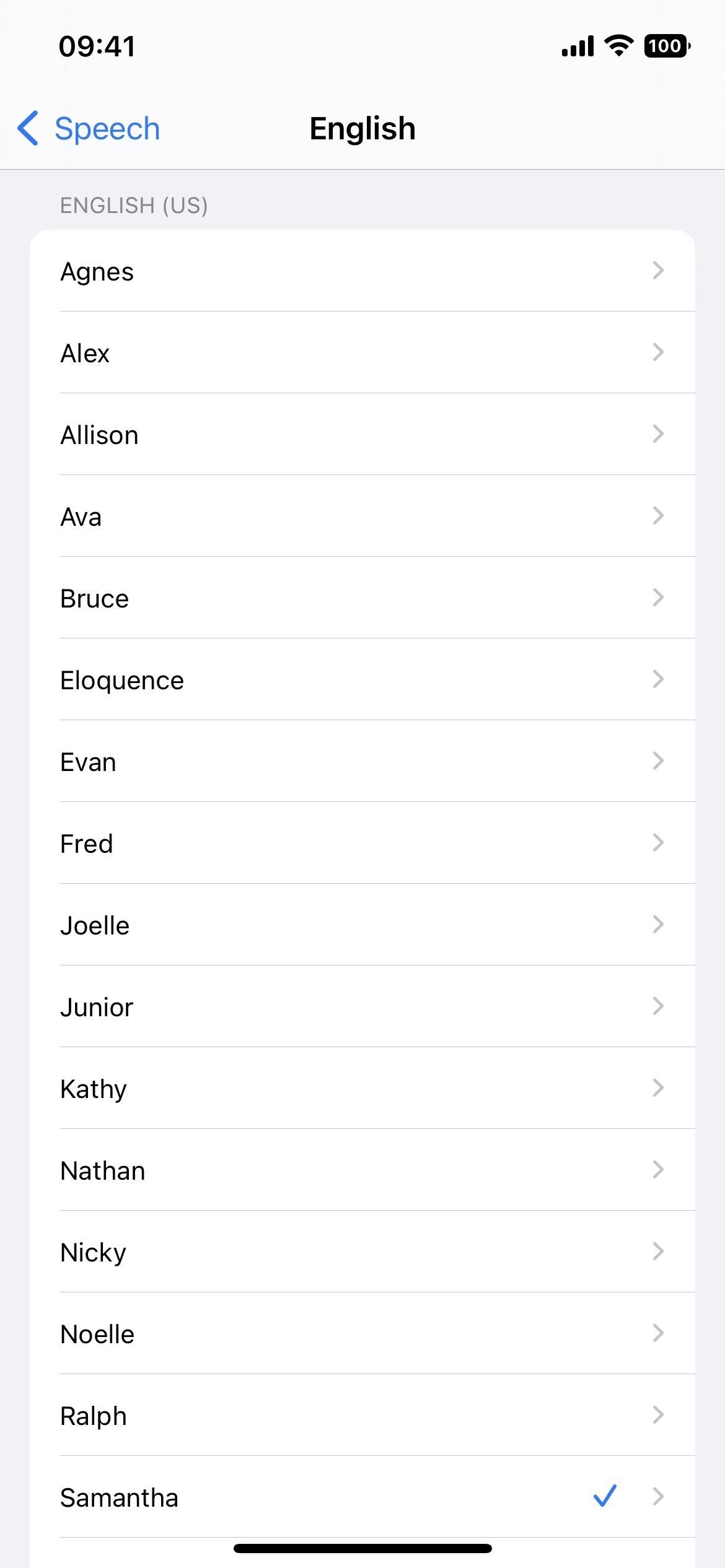
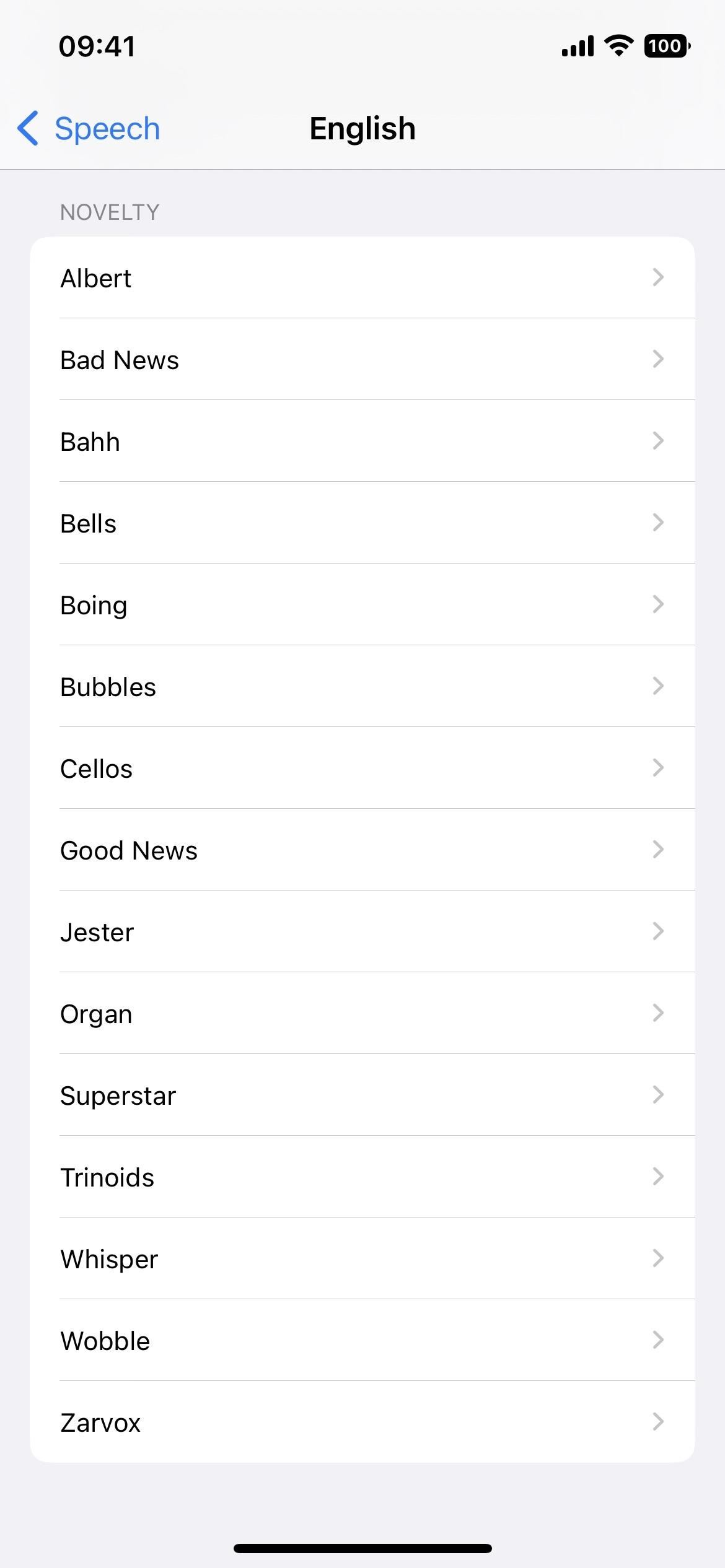
10. Altre impostazioni di programmazione di VoiceOver
Ci sono alcune nuove opzioni con cui lavorare in Impostazioni –> Accessibilità –> VoiceOver –> Attività –> Programmazione, il menu che ti consente di creare gruppi di preferenze per usi specifici.
Il primo è lo Stile di digitazione, che ti consente di scegliere tra Predefinito, Standard, Tocco e Tocco diretto. Il secondo è lo Stile di navigazione, con le scelte Predefinito, Contrassegno e Raggruppate. E il terzo è Messaggi di avviso Braille, in cui puoi scegliere Predefinito, Attivato o Disattivato. Queste opzioni erano disponibili prima, ma non per le attività di programmazione.
11. Rilevamento del punto di partenza di VoiceOver in Maps
Quando utilizzi VoiceOver in Apple Maps, riceverai automaticamente un suono e un feedback tattile per aiutarti a identificare il punto di partenza per le indicazioni stradali.
12. Buddy Controller per giochi
Se hai difficoltà a utilizzare un controller di gioco, la nuova funzione Buddy Controller consente a un amico o a un operatore sanitario di aiutarti a giocare. Funziona combinando due controller di gioco in uno, così puoi giocare efficacemente insieme come un singolo giocatore. Se suona familiare, è perché Console Xbox offrire una funzionalità simile chiamata Copilota.
13. Tempo di pausa di Siri
In Impostazioni –> Accessibilità –> Siri, troverai una nuova sezione chiamata Tempo di pausa di Siri, che ti consente di impostare per quanto tempo Siri aspetta che finisca di parlare. Puoi lasciare l’impostazione predefinita o scegliere Più lungo o Più lungo. Questo strumento è perfetto per te se Siri sembra sempre un interruttore impaziente.
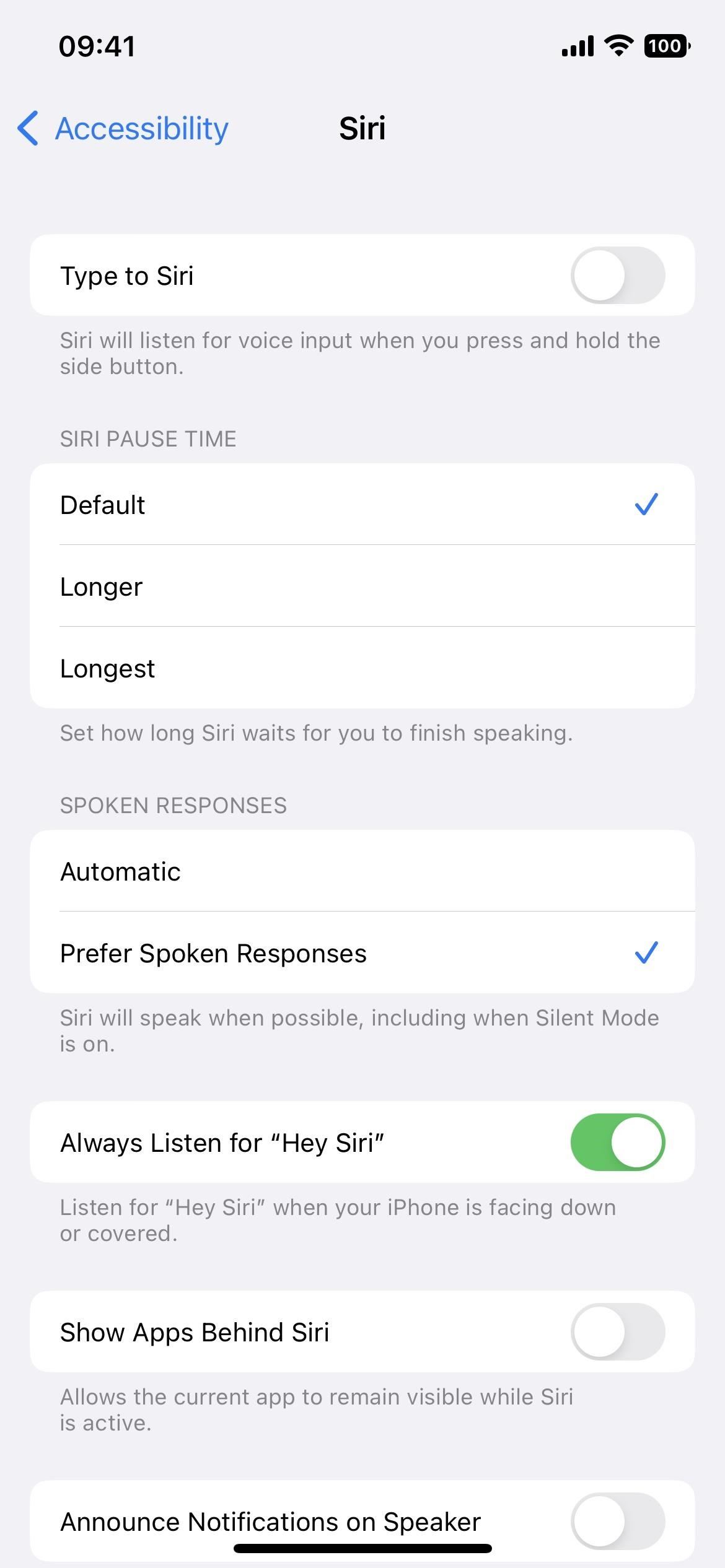
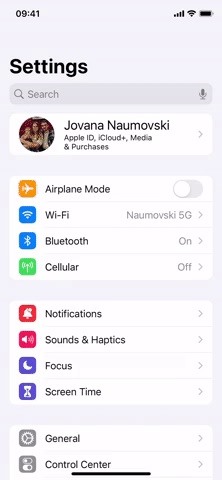
14. Suoni personalizzati per il riconoscimento dei suoni
Il riconoscimento dei suoni è disponibile da iOS 14, ma in iOS 16 puoi addestrare il tuo iPhone a riconoscere suoni specifici dal tuo ambiente. Vai su Impostazioni –> Accessibilità –> Riconoscimento suoni –> Suoni e scegli”Sveglia personalizzata”o”Appliance o campanello personalizzato”.
Per eliminare allarmi e suoni personalizzati, scorri verso sinistra su di essi dal menu Suoni. Puoi anche toccare”Modifica”, quindi l’icona di eliminazione (cerchio rosso con una linea bianca al centro) e confermare con”Elimina”.
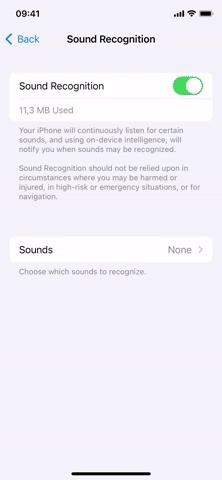
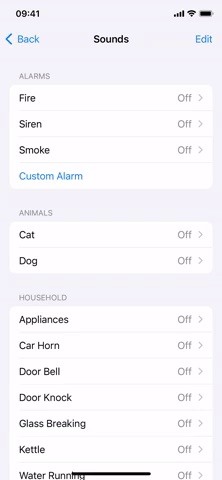
15. Modalità Ortografia Controllo vocale
Probabilmente sei già abituato alla funzione di dettatura dell’iPhone, ma ora puoi utilizzare la modalità Ortografia in Controllo vocale per sillabare una parola lettera per lettera in modo che non ci siano malintesi. Usalo per dettare nomi, indirizzi, acronimi e altro. La funzione è attualmente disponibile solo in inglese americano.
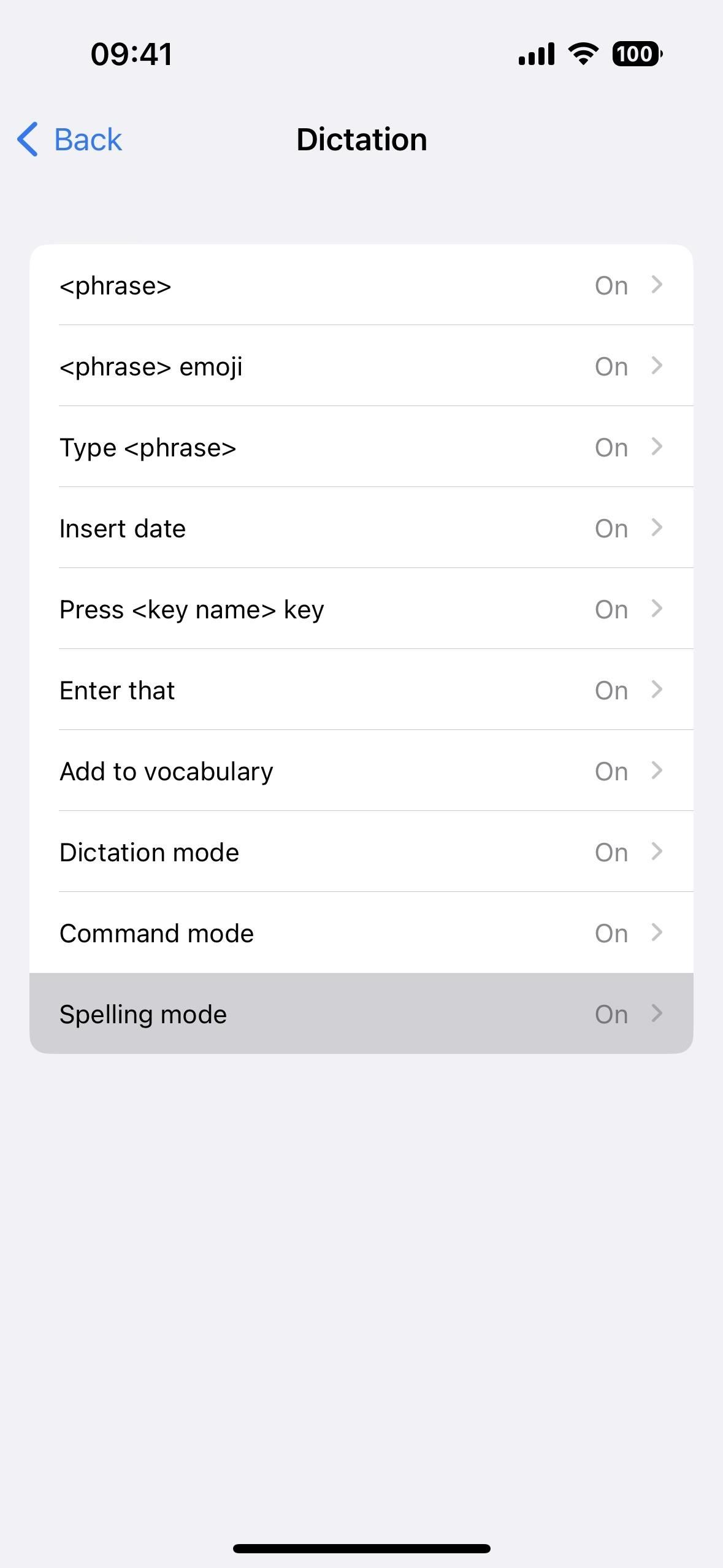
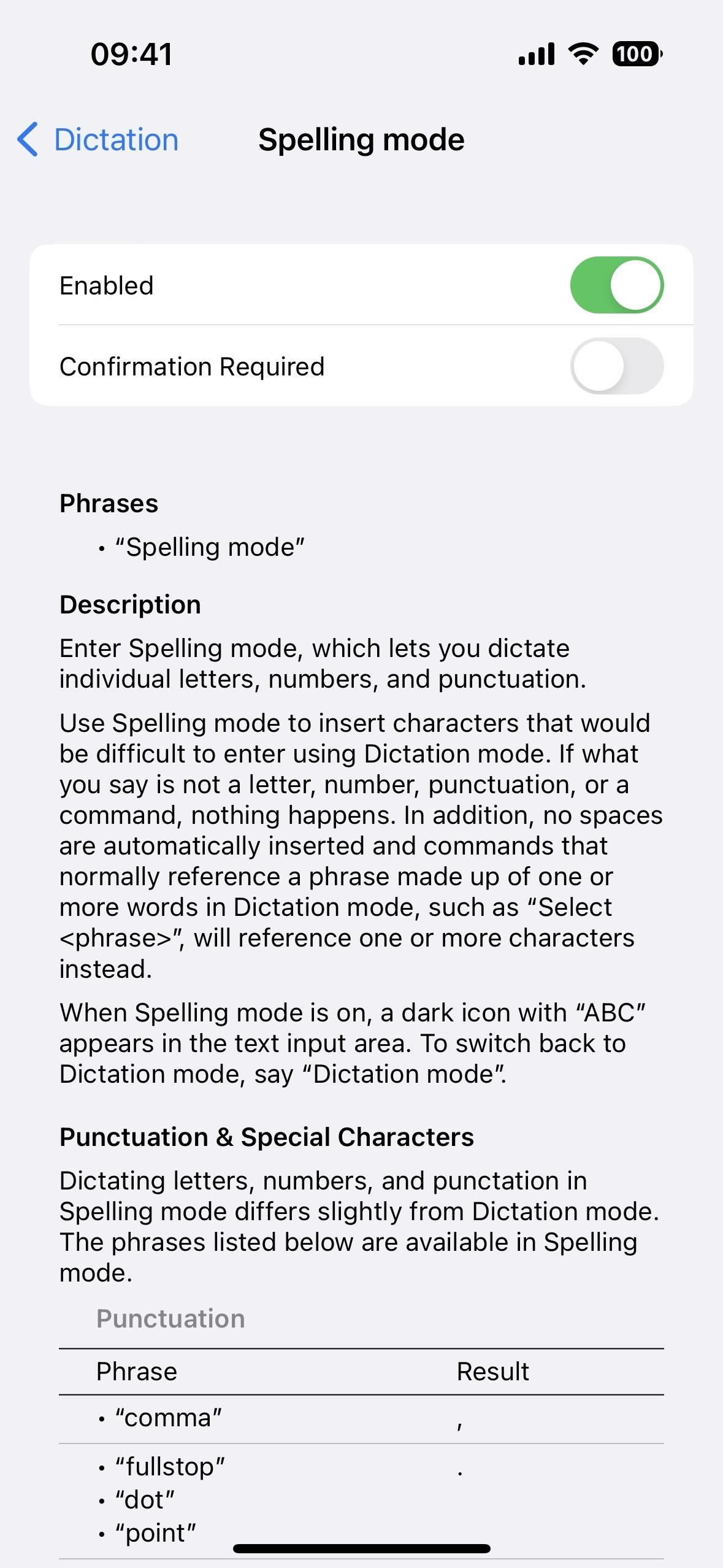
16. Altri comandi di controllo vocale
Oltre alla modalità Ortografia, Controllo vocale ha anche nuovi comandi per:
Apri libreria app Mostra tastiera Nascondi tastiera Premi il tasto
17. Personalizzazione di Apple Books
In iOS 16, l’app Apple Books include nuovi temi e opzioni di accessibilità. L’app è stata riprogettata e la nuova interfaccia è stata semplificata, il che aiuta anche a renderla più accessibile. Puoi testo in grassetto e personalizzare la spaziatura per una lettura più semplice. E ci sono alcuni nuovi temi che puoi utilizzare per rendere l’app più piacevole per gli occhi.
Su iOS 16.2 e versioni successive, ci sono nuove azioni Libri nell’app Scorciatoie, inclusa un’azione Cambia aspetto libro. Quindi puoi creare scorciatoie per ogni libro nell’app, applicando aspetti diversi a ciascuno, così non devi continuare a modificarli manualmente.
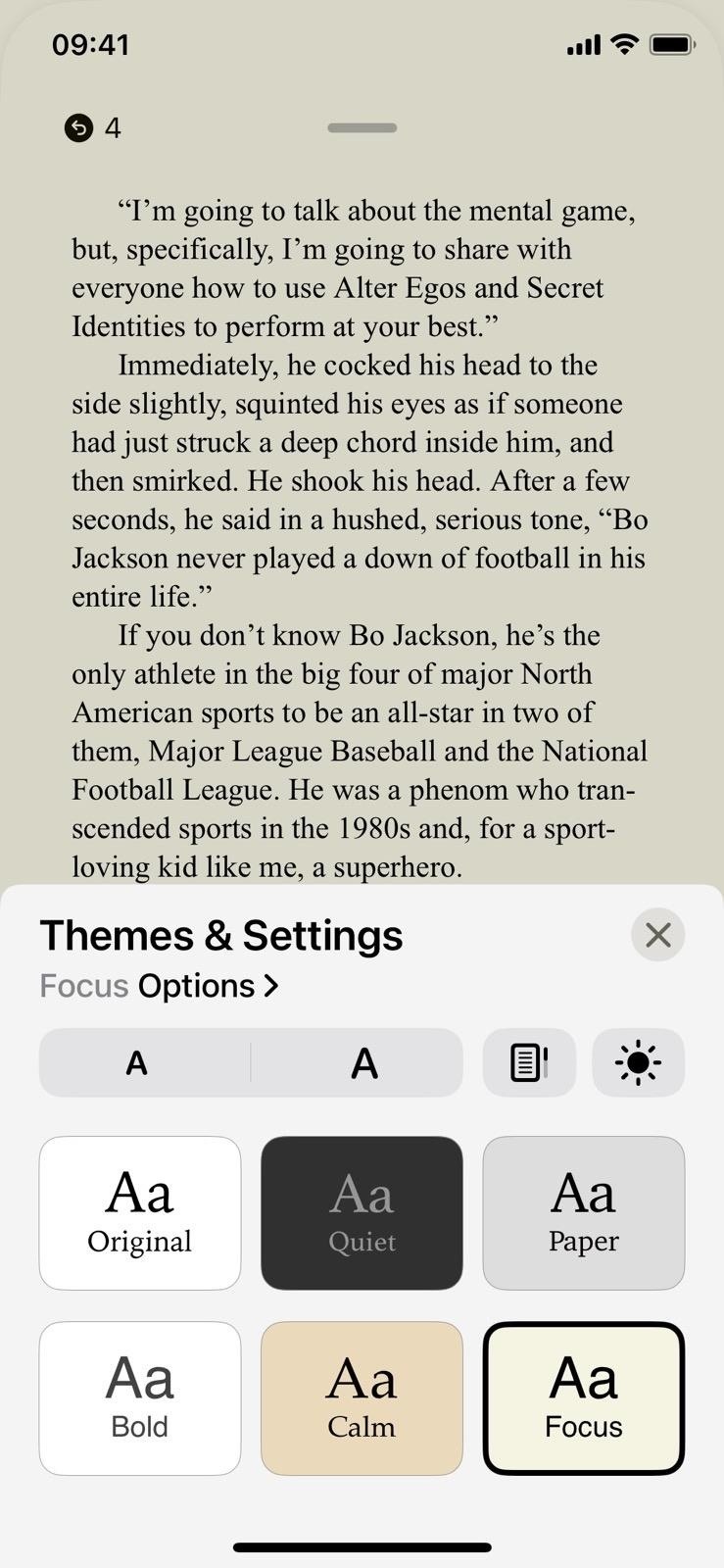
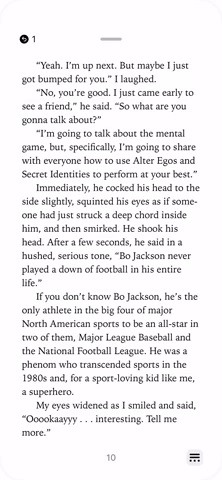
18. Impedisci il blocco per terminare la chiamata
Se sei noto per riagganciare accidentalmente le persone durante le chiamate telefoniche o FaceTime facendo clic sul pulsante laterale, che blocca lo schermo e termina involontariamente le chiamate, iOS 16 può aiutarti. In Impostazioni-> Accessibilità-> Tocco, c’è un nuovo interruttore per”Prevenire il blocco per terminare la chiamata”. Attivarlo ti impedirà di riagganciare prematuramente ogni volta che lo schermo del tuo iPhone si blocca.
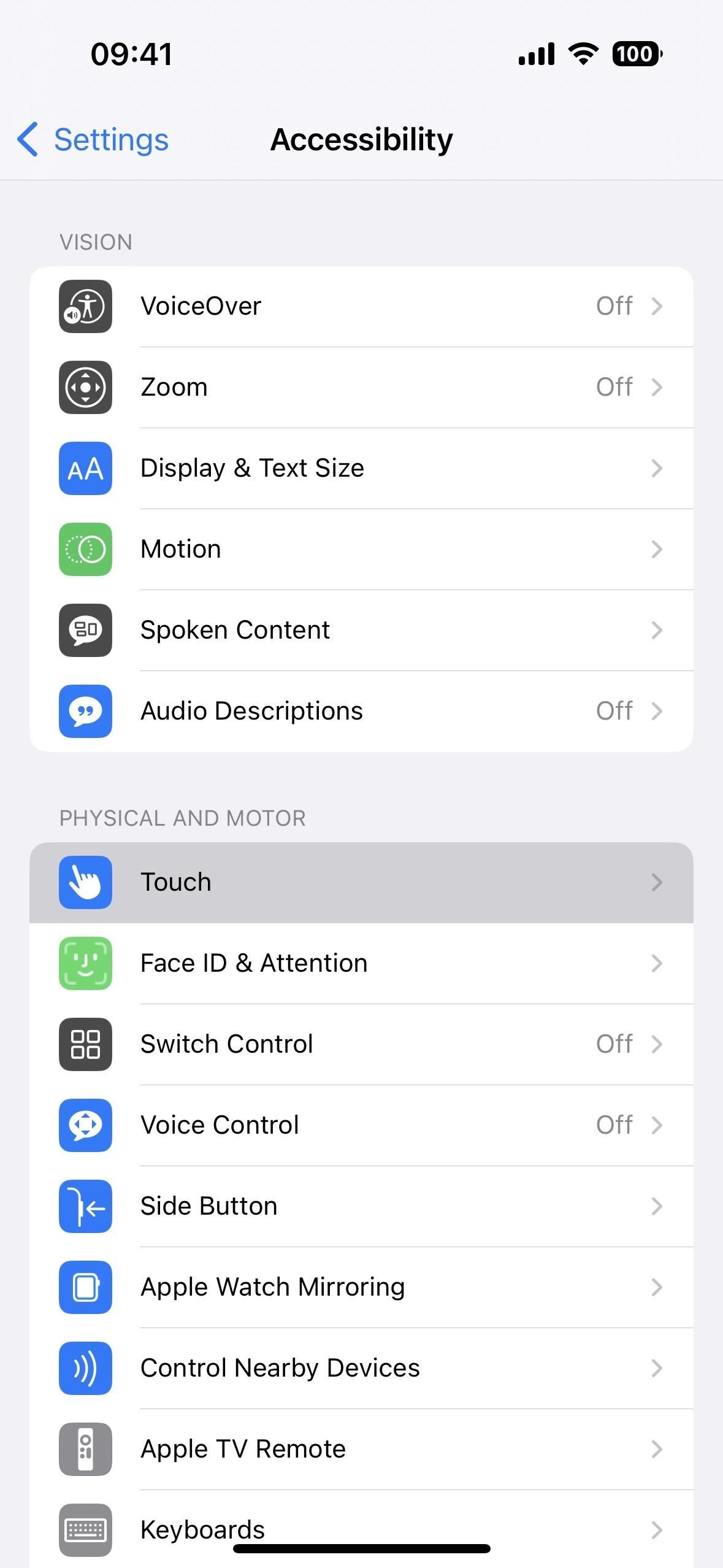
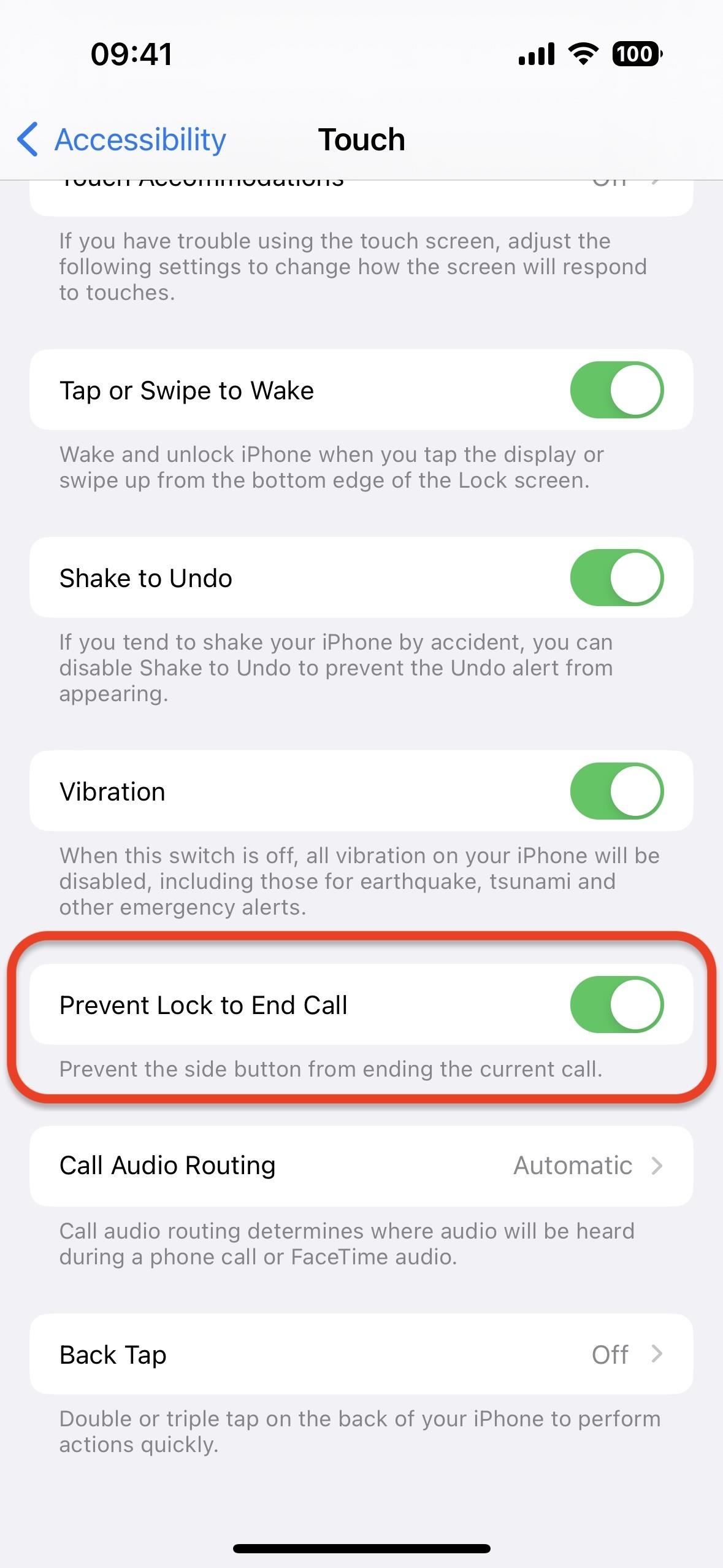
19. Ehi Siri, riattacca
Non è stato possibile chiedere a Siri di terminare una chiamata telefonica o FaceTime per te, ma ora puoi farlo dicendo”Ehi Siri, riattacca”mentre parli con qualcuno. Lo svantaggio è che la persona con cui stai parlando ti sentirà dire il comando, ma è ottimo per terminare la chiamata in vivavoce per qualsiasi motivo. Puoi abilitarlo nelle impostazioni di Siri e ricerca (schermata di sinistra sotto) o nelle impostazioni di accessibilità di Siri (schermata di destra sotto).
Questa funzione è disponibile sugli iPhone con un chip A13 Bionic o versioni successive, ovvero l’iPhone 11 e successivi. Tuttavia, è supportato anche sui modelli con un chip A12 Bionic, iPhone XS, XS Max e XR, quando si utilizzano AirPods o cuffie Beats abilitate a Siri.
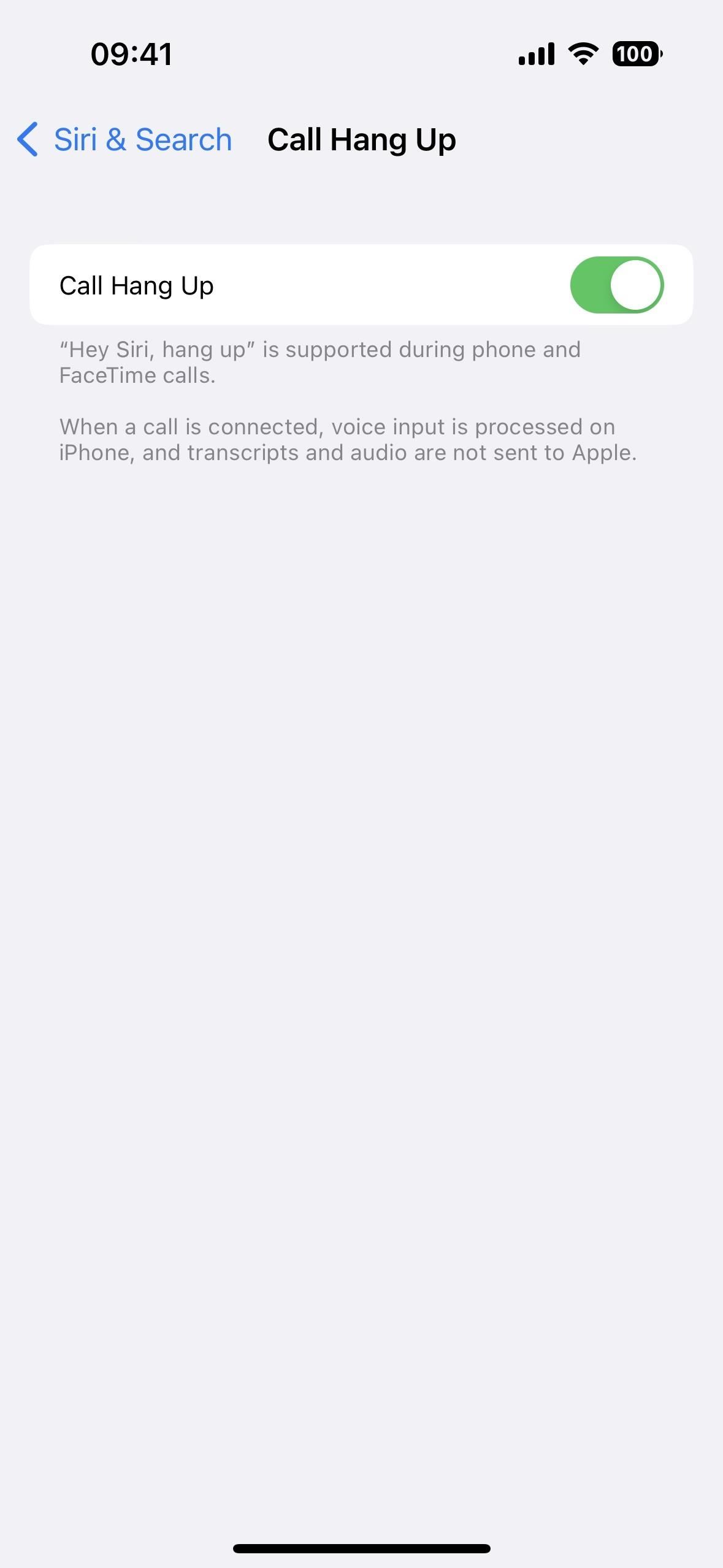
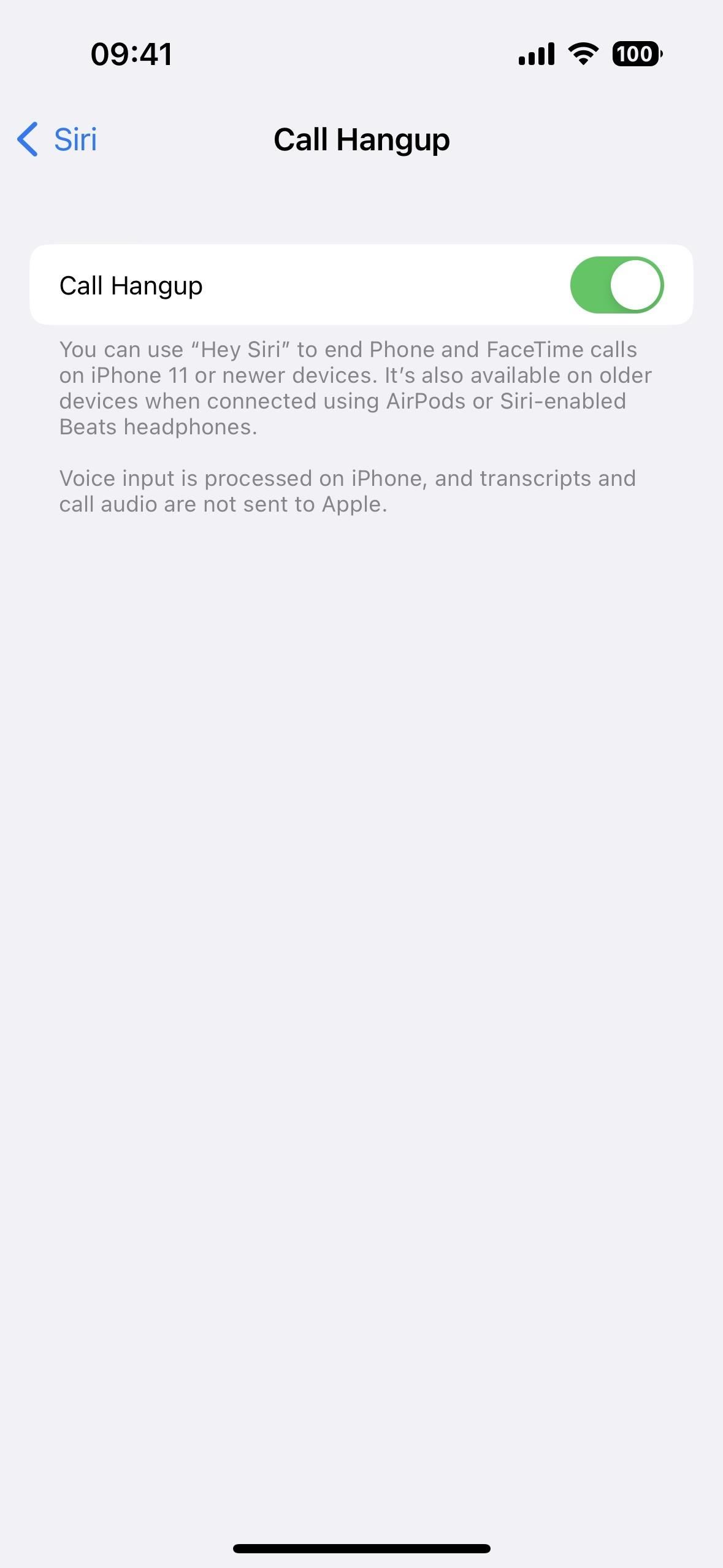
20. Cambio di chiamata con risposta automatica con Hey Siri
L’opzione di chiamata con risposta automatica è di grande aiuto per alcuni utenti con disabilità. Tuttavia, c’era un problema: doveva essere attivato manualmente tramite Impostazioni-> Accessibilità-> Tocco-> Instradamento audio chiamate-> Chiamate con risposta automatica. Ora puoi dire”Ehi Siri, attiva la risposta automatica”o”Ehi Siri, disattiva la risposta automatica”. Oltre a iOS 16, è disponibile anche per WatchOS 9.
21. Annuncia le notifiche senza auricolari
Il tuo iPhone può leggere i messaggi e le notifiche in arrivo, ma la funzione funzionava solo se combinata con le cuffie AirPods o Beats. Su iOS 16, funziona anche con l’altoparlante del tuo iPhone e con gli apparecchi acustici Made for iPhone. È uno strumento essenziale per chiunque non possa sollevare il proprio iPhone per leggere il testo o la notifica più recenti.
Fai leggere a Siri le notifiche. Siri eviterà di interromperti e ascolterà dopo aver letto le notifiche in modo che tu possa rispondere o intraprendere azioni senza dire”Ehi Siri”. Siri annuncerà le notifiche dalle nuove app che inviano notifiche Time Sensitive o messaggi diretti.
— Apple
Puoi anche impostare Siri in modo che invii una risposta nelle app supportate senza chiederti se sei sicuro di vuoi inviarlo.
22. Altre opzioni di tocco indietro
Il tocco indietro ti consente di toccare il logo Apple sul retro del tuo iPhone due o tre volte per attivare un’azione, come fare uno screenshot senza che appaia una miniatura o aprire Spotlight. Per quanto riguarda l’accessibilità, ci sono altre due opzioni per Back Tap: controlla i dispositivi vicini e i sottotitoli in tempo reale.
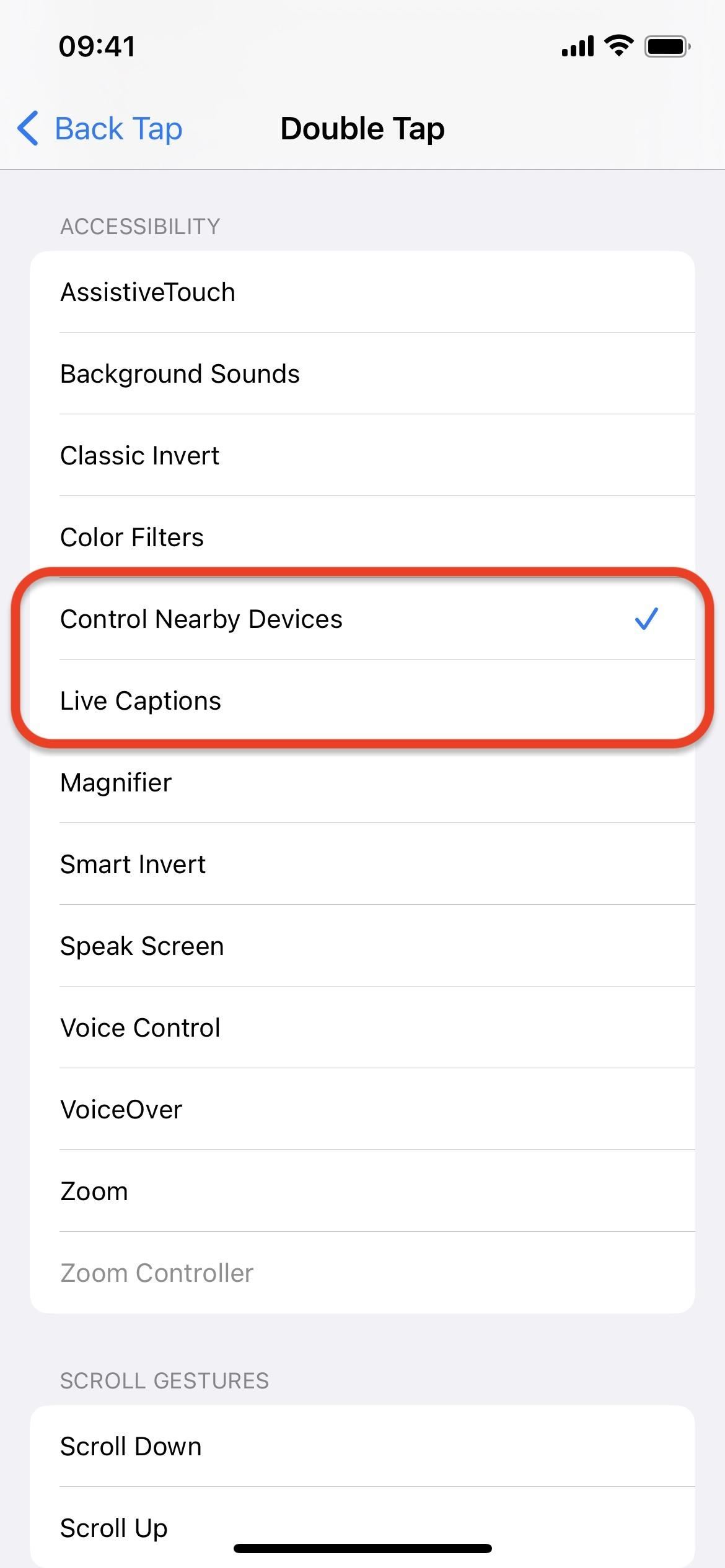
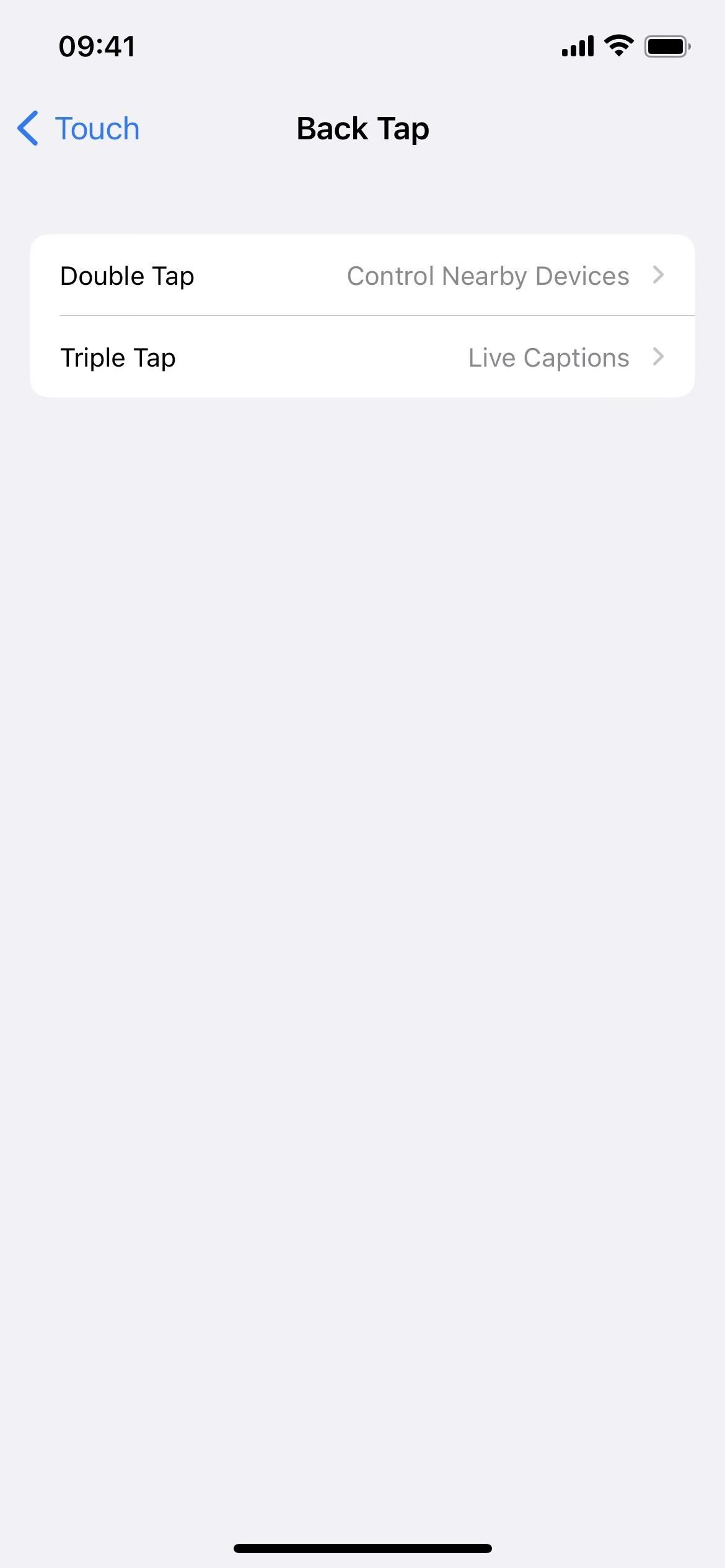
23. Ulteriori scorciatoie di accessibilità
Se attivi uno strumento di accessibilità specifico utilizzando la scorciatoia di accessibilità, in cui fai triplo clic sul pulsante Home o laterale sul tuo iPhone, sarai felice di sapere che ora supporta anche il nuovo Controlla i dispositivi nelle vicinanze e le funzioni dei sottotitoli in tempo reale, proprio come fa Back Tap.
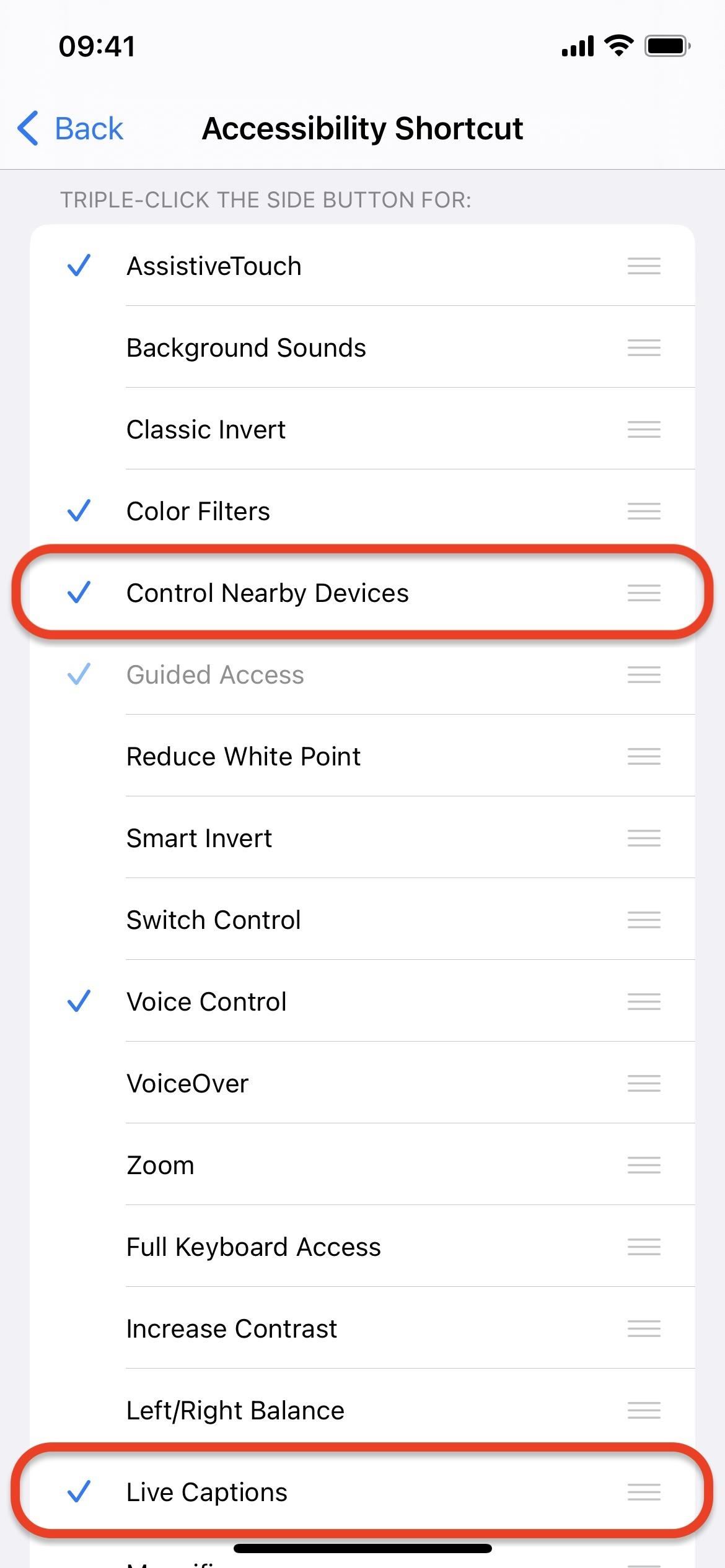
24. Mostra zoom durante il mirroring
In Impostazioni –> Accessibilità –> Zoom, vedrai un nuovo interruttore per”Mostra durante il mirroring”. È disabilitato per impostazione predefinita, ma quando è attivo, mostrerà l’aspetto ingrandito ogni volta che condividi lo schermo o durante le registrazioni dello schermo. Tuttavia, non sembra funzionare quando si utilizza QuickTime o altri registratori dello schermo su Mac che utilizzano il protocollo QuickTime.
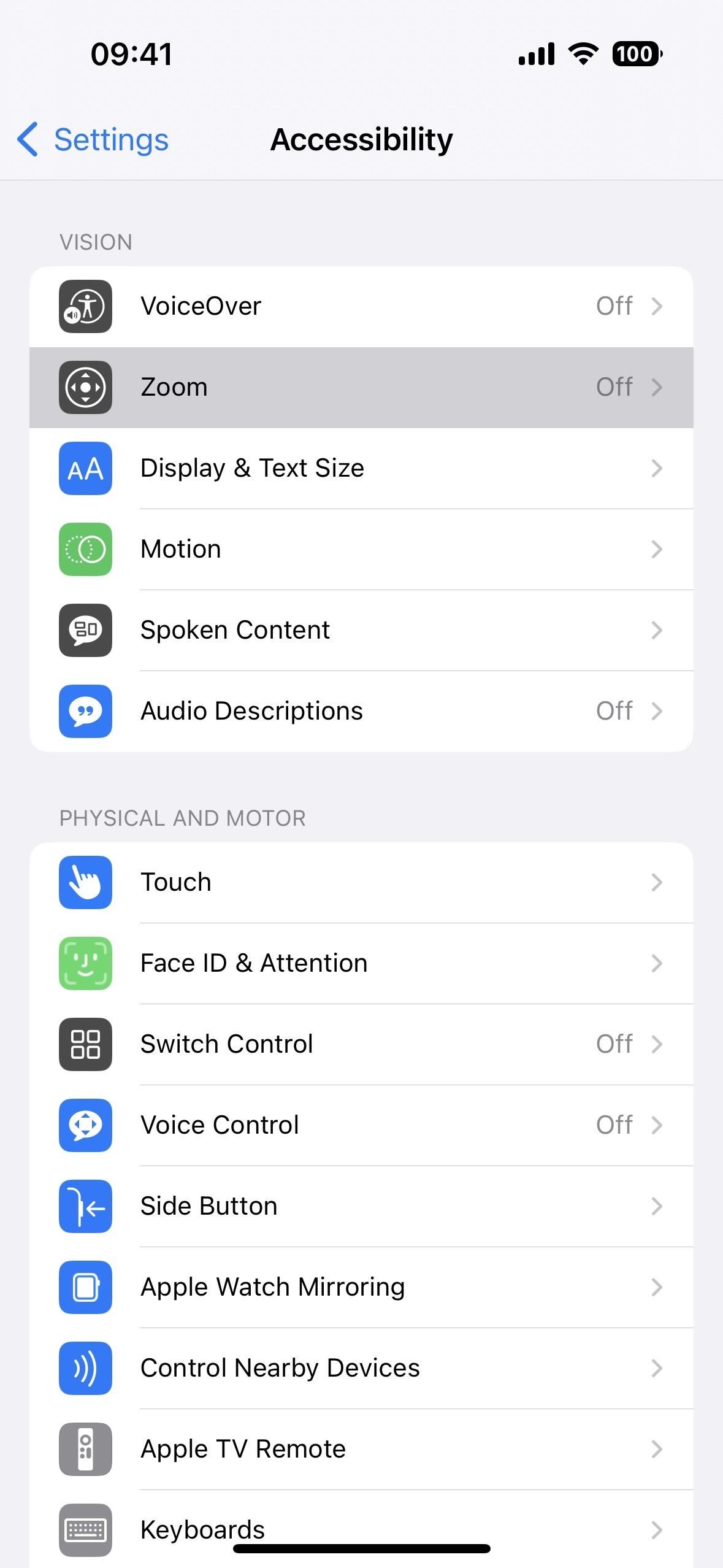
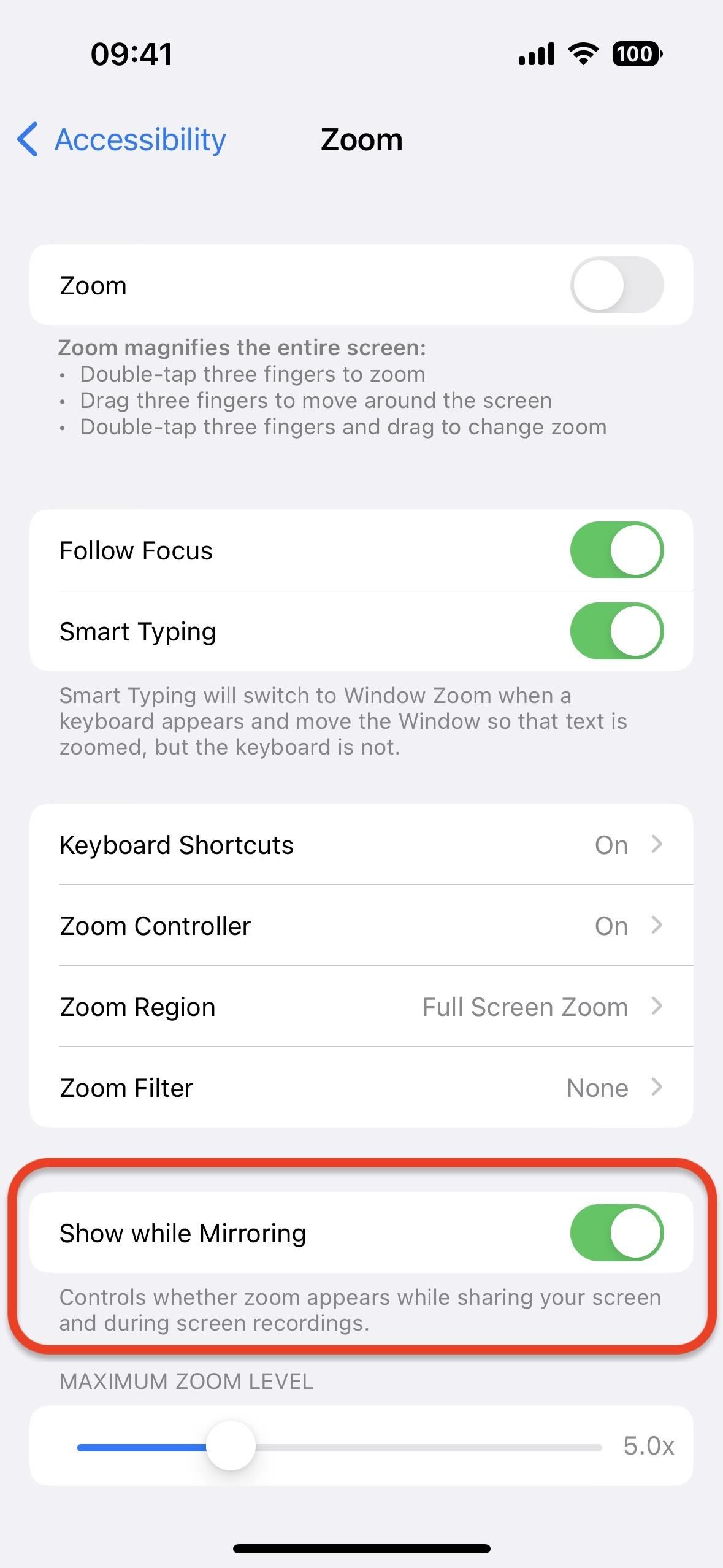
25. Aggiungi audiogrammi a Salute
Se utilizzi l’app Salute, ora puoi importare i tuoi audiogrammi in essa sul tuo iPhone. Vai a Sfoglia-> Ascolto-> Audiogramma, quindi tocca”Aggiungi dati”. Puoi utilizzare la tua fotocamera per scattare una foto del tuo audiogramma, scegliere un’immagine audiogramma dall’app Foto o caricare un documento audiogramma da File.
26. Nuova modalità di accessibilità personalizzata (non ancora attiva)
Anche se non in iOS 16.0 o 16.1, Apple ha iniziato a testare una nuova modalità di accessibilità personalizzata su iOS 16.2, ma non è ancora attiva per essere provata da nessuno. Nome in codice Clarity, la modalità”crea un’esperienza iPhone ottimizzata”, per citare la descrizione di Apple.
La modalità crea una nuova interfaccia utente che sostituisce quella normale, consentendoti di modificare elementi specifici in base alle tue esigenze. Puoi visualizzare le app negli elenchi anziché nelle griglie, utilizzare icone di app giganti, rendere più facile lo sblocco della schermata di blocco e altro ancora. Per informazioni dettagliate, consulta la nostra guida alle nuove funzionalità di iOS 16.2.
Da non perdere: scatta foto sul tuo iPhone a mani libere per selfie, foto di gruppo e Immagini in condizioni di scarsa illuminazione
Mantieni la connessione sicura senza una fattura mensile. Ottieni un abbonamento a vita a VPN Unlimited per tutti i tuoi dispositivi con un acquisto una tantum dal nuovo Gadget Hacks Shop e guarda Hulu o Netflix senza restrizioni regionali, aumenta la sicurezza durante la navigazione su reti pubbliche e altro ancora.
Acquista ora (80% di sconto) >
Altre offerte utili da verificare:
Foto di copertina, screenshot e GIF di Jovana Naumovski/Gadget Hacks
